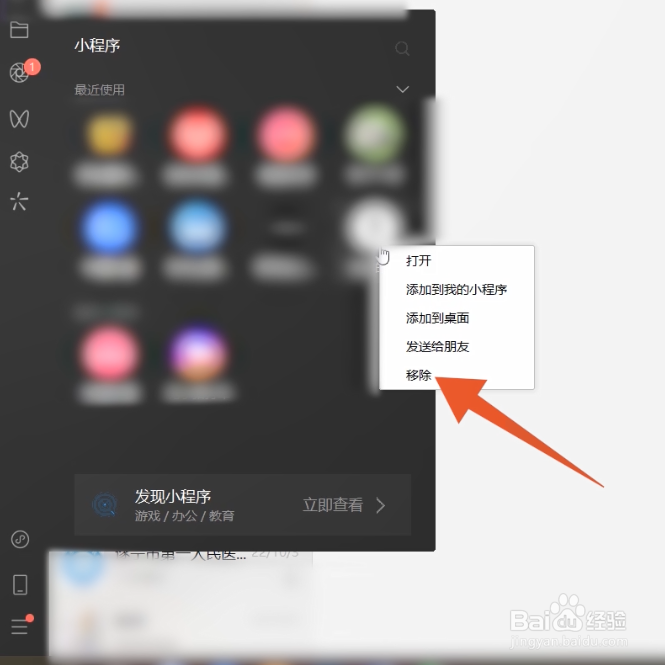微信可以打开首页小程序、打开发现页、点击移除进行删除小程序,本答案介绍了以上提及到的所有方法,安卓手机与苹果手机操作步骤一致,以下是苹果手机打开首页小程序进行删除小程序的步骤说明:

工具/原料
苹果13&&华为MateBook 14s
iOS16.2&&Windows10
微信8.0.32&&微信电脑端3.8.1.26
首页删除
1、下滑打开小程序打开微信首页页面,页面下滑打开最近使用的小程序。

2、长按小程序页面长按小程序头像,页面显示拖动到此处删除小程序。
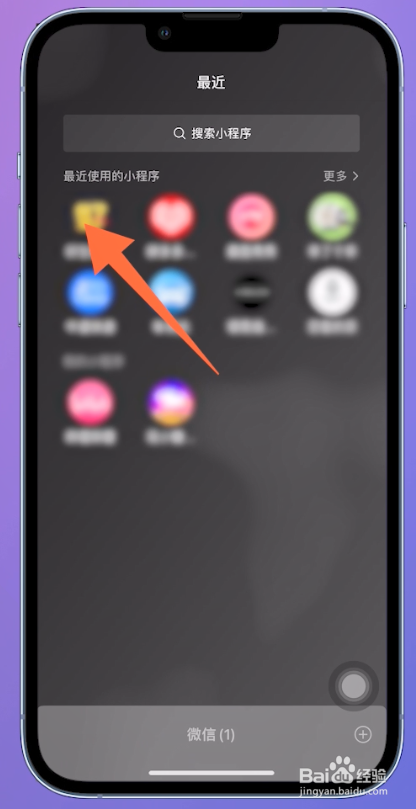
3、拖动至底部拖动小程序头像,拖至底部红色区域,即可删除小程序。
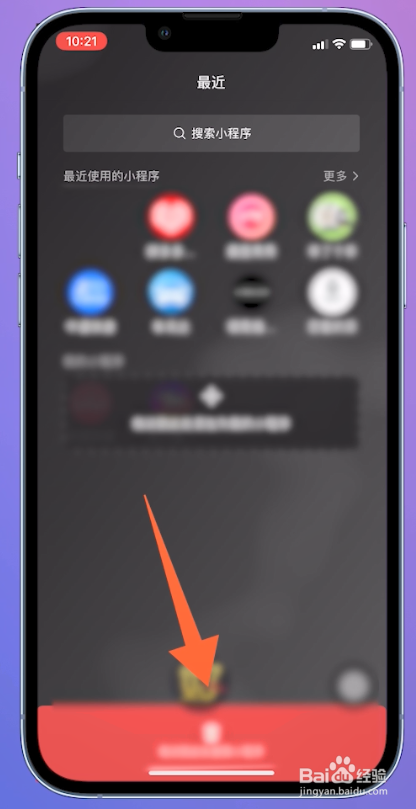
发现删除
1、打开小程序进入微信发现页面,页面选择小程序这一栏点击打开。

2、左滑小程序翻转进入小程序页面,页面选择小程序向左侧滑动。
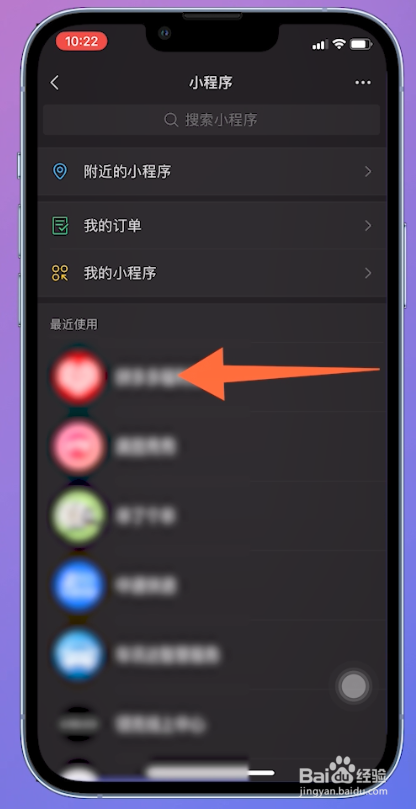
3、点击删除页面点击删除,显示菜单栏,点击删除,即可删除微信里的小程序。
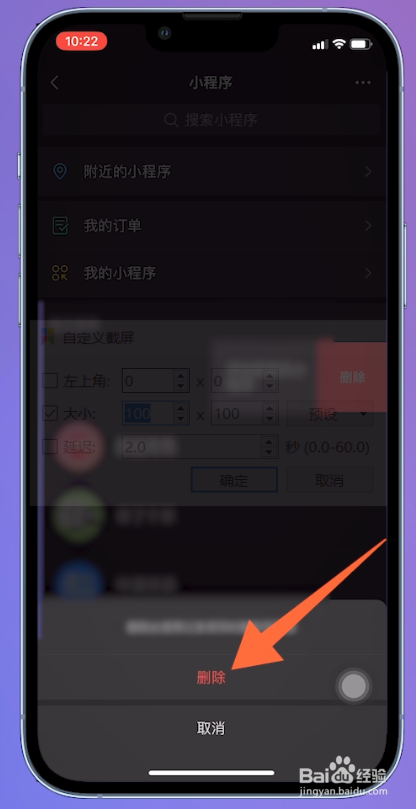
电脑端删除
1、打开小程序打开微信电脑端,面板左侧选择小程序这一图标点击打开。
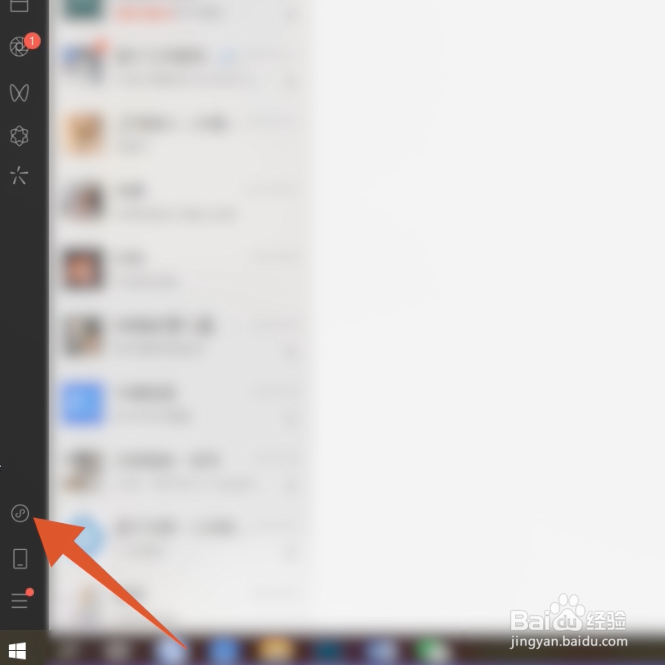
2、右击头像页面显示小程序窗口,选中你要删除的小程序头像右击。
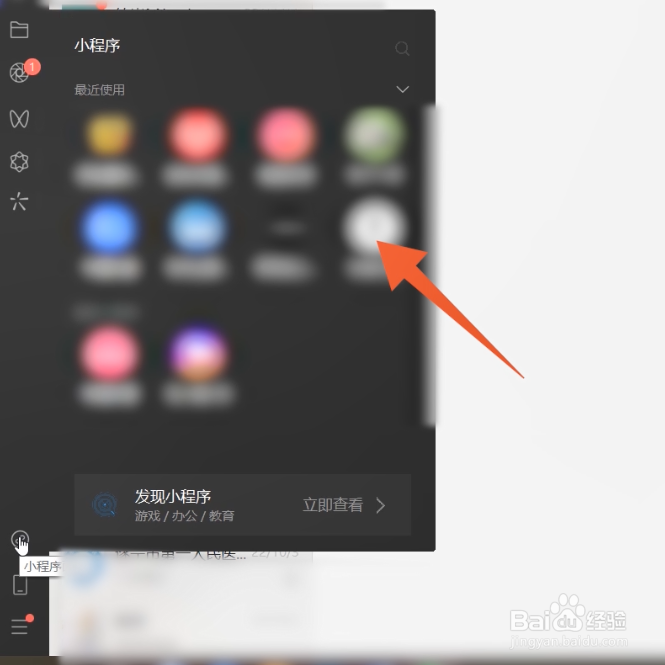
3、点击移除显示窗口菜单栏,点击移除这一选项,即可删除微信里的小程序。